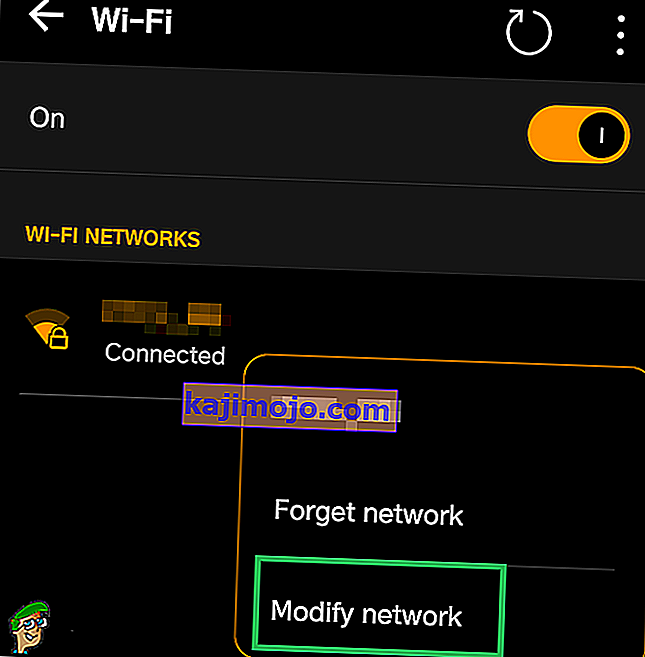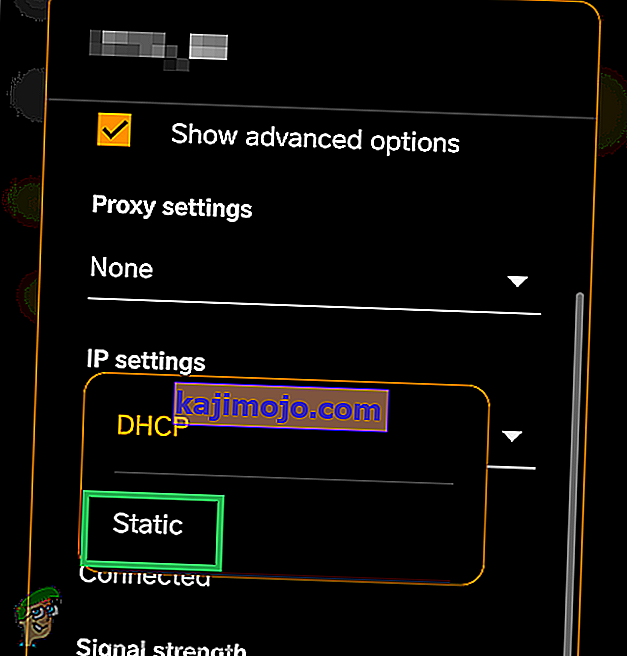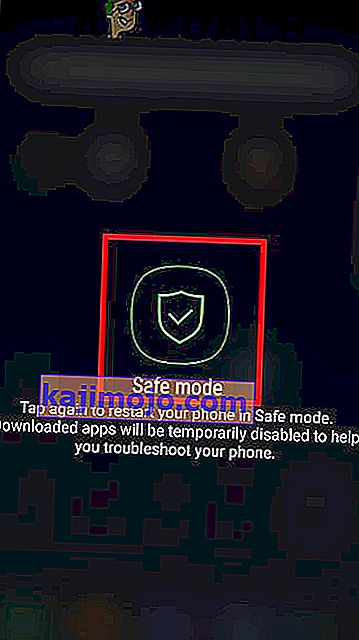Kļūda “ Internets var nebūt pieejams ” Android ierīcē tiek parādīta ikreiz, kad lietotājs izveido savienojumu ar internetu, un to parasti izraisa kļūda tīkla konfigurācijās, kuras mobilais izmanto, lai izveidotu savienojumu ar internetu. To var izraisīt arī nepareizi DNS iestatījumi.

Kas izraisa kļūdu “Internets var nebūt pieejams” Android ierīcē?
Mēs noskaidrojām, ka cēloņi ir:
- DHCP: DHCP savienojuma režīmā tālrunis automātiski nosaka noteiktus iestatījumus un izmanto tos, lai izveidotu savienojumu ar internetu. Tomēr dažreiz tas var neizdoties, un tālrunis, iespējams, nespēj automātiski noteikt pareizos iestatījumus.
- DNS iestatījumi: DNS iestatījumiem ir izšķiroša nozīme, veidojot savienojumu ar vietni. Tagad ir daudz DNS serveru, kurus varat izmantot, lai izveidotu savienojumu ar vietni, un, ja vietne bloķē šos DNS serverus, tiks bloķēts arī savienojums.
- Atjauninājumi: dažos gadījumos tālrunī var būt svarīgi atjauninājumi, kas jāinstalē, pirms atkal tiek izveidots Wifi savienojums.
- Lietojumprogrammas traucējumi: iespējams, ka cita lietojumprogramma var traucēt mobilā tālruņa Wifi funkcionalitāti, kuras dēļ tiek aktivizēta kļūda. Dažas lietojumprogrammas var kļūt negodīgas un izraisīt šo kļūdu.
- Nepareiza konfigurācija: Kad izveidojat savienojumu ar Wifi maršrutētāju, tas piešķir jums noteiktu IP adresi un noteiktus DNS iestatījumus. Pēc noklusējuma šī konfigurācija ir iestatīta, lai palaistu Wifi savienojumu režīmā “DHCP”, kas nozīmē, ka IP adrese nemainās un turpina mainīties. Konfigurācijas kļūst nederīgas, ja mainās IP adrese, kuras dēļ maršrutētājs neļauj jums izveidot savienojumu ar Wifi. Lai mainītu šo problēmu, ir jāmaina noteikti DNS un IP konfigurācijas iestatījumi.
Pirms turpināt : noteikti vienu reizi aizmirstiet Wifi tīklu un restartējiet tālruni.
1. risinājums: DHCP režīma maiņa
Tā kā kļūda rodas nepareizas Wifi iestatījumu noteikšanas dēļ, mēs manuāli mainīsim dažas konfigurācijas un pēc tam pārbaudīsim, vai tā novērš problēmu. Par to:
- Velciet uz leju paziņojumu paneli un noklikšķiniet uz iestatījumu ikonas.
- Atlasiet opciju Bezvadu un tīkli un noklikšķiniet uz Wifi.
- Nospiediet un turiet wifi savienojumu, ar kuru mēģināt izveidot savienojumu.
- Atlasiet pogu “Modificēt tīklu” un noklikšķiniet uz pogas “Rādīt papildu opcijas” .
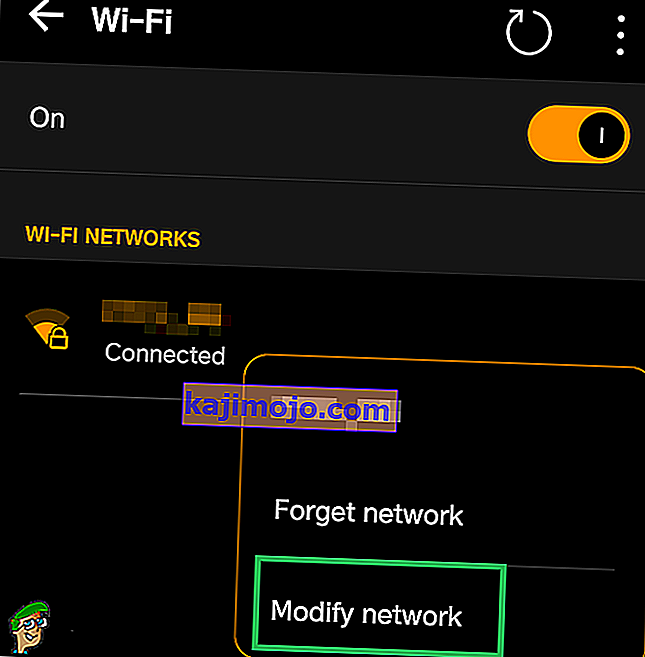
- Noklikšķiniet uz opcijas “IP Settings” un atlasiet opciju “Static” .
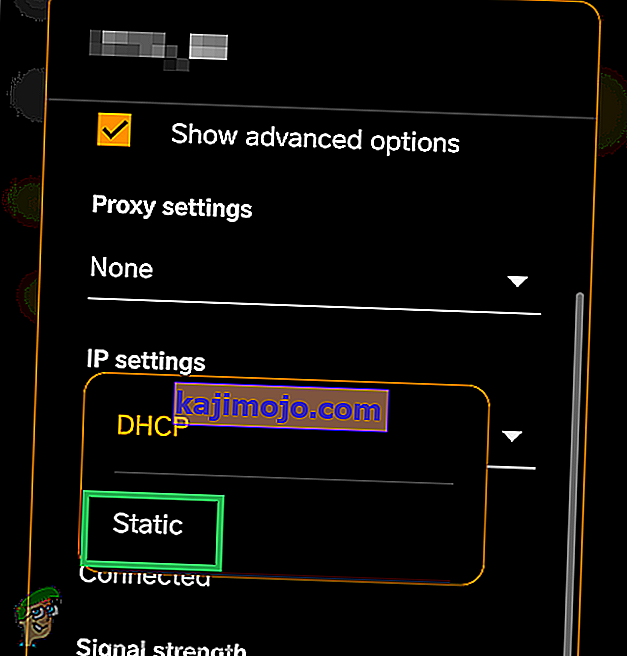
- Virzieties uz leju un noklikšķiniet uz opcijas “DNS 1”.
- Ierakstiet “8.8.8.8” kā pirmo DNS adresi un pēc tam noklikšķiniet uz opcijas “DNS 2 ”.
- Ierakstiet “8.8.4.4” kā otro DNS adresi.
- Noklikšķiniet uz Saglabāt un mēģiniet izveidot savienojumu ar Wifi.
- Pārbaudiet , vai problēma joprojām pastāv
2. risinājums: pārbaudiet, vai nav atjauninājumu
Dažos gadījumos pieejamais atjauninājums var traucēt izveidot savienojumu ar Wifi tīklu. Tāpēc ieteicams ieslēgt mobilos datus un turpināt tālāk norādīto risinājumu.
- Velciet uz leju paziņojumu paneli un noklikšķiniet uz ikonas “Iestatījumi” .

- Ritiniet uz leju, noklikšķiniet uz opcijas “Sistēma” un atlasiet pogu “Programmatūras atjaunināšana” .

- Noklikšķiniet uz pogas “Meklēt atjauninājumus” un gaidiet, līdz mobilais pabeidz pārbaudes procesu.
- Noklikšķiniet uz pogas Lejupielādēt un instalēt , kad tā būs pieejama.
- Pagaidiet , līdz atjauninājums tiks lejupielādēts un instalēts.
- Pārbaudiet , vai problēma joprojām pastāv.
3. risinājums: kešatmiņas nodalījuma notīrīšana
Iespējams, ka kešatmiņu glabā noteikta lietojumprogramma, iespējams, tas traucē Wifi izveidot savienojumu. Tāpēc šajā solī mēs notīrīsim kešatmiņas nodalījumu. Par to:
- Nospiediet un turiet pogu “Barošana” un izvēlieties pogu “Izslēgt” , lai izslēgtu mobilo tālruni.
- Lai ieslēgtu, nospiediet un turiet pogu “Barošana” + “Skaļuma samazināšana ” .

- Pagaidiet, līdz mobilais tālrunis ieslēdzas un tiek parādīts logotips.
- Atstājiet pogu “Barošana” pie mobilo ierīču izstrādātāju logotipa un pogu “Skaļuma samazināšana” , kad tiek parādīts “Android logotips” .
- Izmantojiet taustiņu “Skaļuma samazināšana”, lai pārvietotos lejup pa sarakstu, un iezīmējiet opciju “Wipe Cache Partition” .

- Izmantojiet taustiņu “Barošana”, lai atlasītu opciju, un gaidiet, kamēr kešatmiņa tiks notīrīta.
- Kad kešatmiņa ir notīrīta, iezīmējiet un izvēlieties opciju “Pārstartēt” un gaidiet tālruņa pārstartēšanu.
- Pārbaudiet, vai problēma atkārtojas pēc atsāknēšanas.
4. risinājums: drošais režīms
Dažos gadījumos fona lietojumprogramma vai pakalpojums var traucēt tālrunim piekļūt Wifi. Tāpēc šajā solī mēs palaidīsim tālruni drošajā režīmā, lai novērstu šo problēmu. Par to:
- Nospiediet un turiet pogu “Barošana” .
- Nospiediet un turiet opciju “Izslēgt”, kad tā tiek parādīta.

- Atlasiet opciju “Palaist drošajā režīmā” .
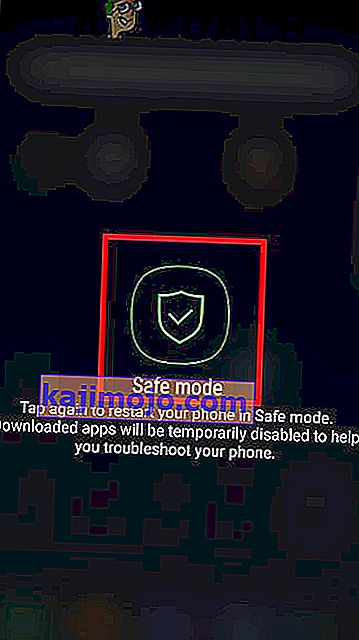
- Tagad tālrunis tiks restartēts, pārbaudiet, vai Wifi ir izveidots savienojums drošajā režīmā.
- Ja tā notiek, sāciet iespējot lietojumprogrammas pa vienam un pārbaudiet, kura no tām rada kļūdu.
- Vai nu izdzēsiet problemātisko pieteikumu vai atjaunināt to, lai atrisinātu šo problēmu.